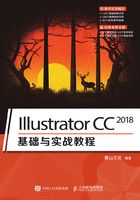
1.6 置入文件
使用“置入”命令可以将外部文件导入Illustrator文档中。该命令为文件格式、置入选项和颜色等提供了最高级别的支持,并且置入文件后,还可以使用“链接”面板识别、选择、键控和更新文件。
1.6.1 置入文件
在Illustrator中新建或打开一个文件之后,执行“文件”|“置入”命令,或按快捷键Shift+Ctrl+P,即可打开“置入”对话框,如图1-43所示。选择其他程序创建的文件或位图图像,单击“置入”按钮,然后在画板中按住鼠标左键并拖动,即可将其置入现有的文档中,如图1-44所示。

图1-43

图1-44
“置入”对话框中各属性参数说明如下。
- 链接:勾选该选项后,被置入的图稿同源文件保持链接关系。如果源文件的存储位置发生改变,或文件被删除,则置入的图稿也会从Illustrator文件中消失。取消勾选时,图稿将嵌入到文档中。
- 模板:将置入的文件转换为模板文件。
- 替换:如果当前文档中已经包含了一个置入的对象,并且处于选择状态,则“替换”选项可用。勾选该选项后,新置入的对象会替换文档中被选择的对象。
- 显示导入选项:勾选该选项,然后单击“置入”按钮,会显示“导入选项”对话框。
- 文件名:选择置入的文件后,该选项中会显示文件的名称。
- 文件格式:在“文件名”右侧的下拉列表中可以选择文件格式。默认为“所有格式”。选择某一格式后,“置入”对话框中将只显示该格式的文件。
延伸讲解
在Illustrator中置入文件后,可以使用“链接”面板查看和管理所有链接或嵌入的图稿。执行“窗口”|“链接”命令,打开“链接”面板。面板中显示了图稿的小缩览图,并用图标标识了图稿的状态。
1.6.2 实战——在Illustrator中置入文件【重点】
本实例详细介绍如何在Illustrator中置入多个文件。

素材文件路径 素材\第1章\1.6.2
效果文件路径 效果\第1章\1.6.2
在线视频路径 第1章\1.6.2 实战——在Illustrator中置入文件.mp4
Step 01 启动Illustrator CC 2018,执行“文件”|“新建”菜单命令,创建一个大小为800px×600px的空白文档。
Step 02 创建好文档后,执行“文件”|“置入”命令,在弹出的“置入”对话框中,打开素材文件夹,选中两个需要的文件,如图1-45所示。

图1-45
Step 03 单击“置入”按钮,鼠标指针旁边会出现图稿的缩览图,如图1-46所示。

图1-46
Step 04 移动鼠标指针至画板处,单击鼠标左键即可以原始尺寸置入图稿,如图1-47所示。

图1-47
Step 05 在Illustrator中可以自由调整图稿的大小及摆放顺序,最终调整完成效果如图1-48所示。

图1-48
1.6.3 链接图稿与嵌入图稿的区别
通过“文件”|“置入”命令置入图稿时,勾选“置入”对话框中的“链接”选项,可以将图稿与文档建立链接。未勾选该选项,则可将图稿嵌入文档。
链接的图稿与文档各自独立,因而不会显著增加文档占用的存储空间。使用变换工具可以修改链接的图稿,但不能选择和编辑图稿中的单个组件。文档中链接的图形可多次使用,也可以一次更新所有链接。当导出或打印时,将检索原始图形,并按照原始图形的分辨率创建最终输出效果。
嵌入图稿后,可根据需要随时更新文档。嵌入的图稿将按照全分辨率复制到文档中,因而得到的文档较大。
如果要确定图稿是链接还是嵌入的,或将图稿从一种状态更改为另一种状态,可以使用“链接”面板进行操作。
如果嵌入的图稿包含多个组件,可以分别编辑这些组件。例如,如果图稿中包含矢量数据,Illustrator可将其转换为路径,然后用Illustrator中的工具和命令来修改。对于从特定文件格式嵌入的图稿,Illustrator还会保留其对象层次(如组件和图层)。